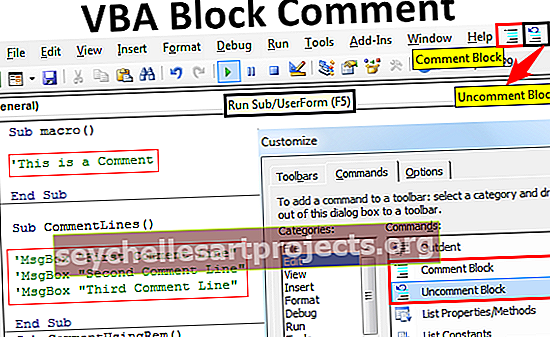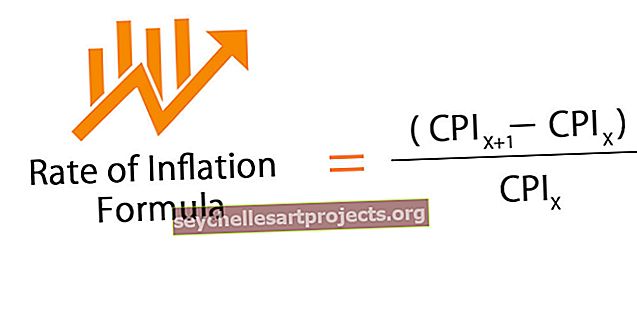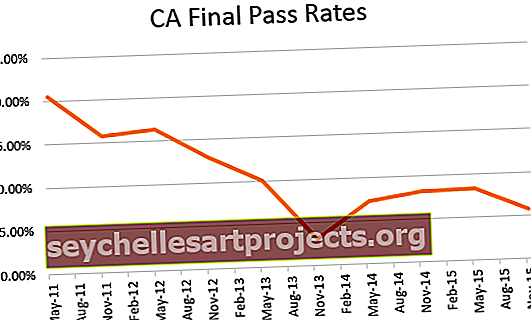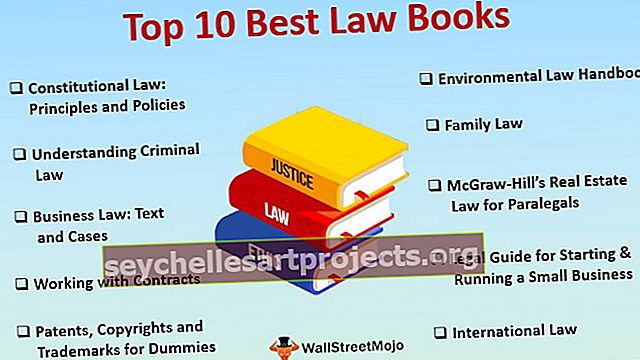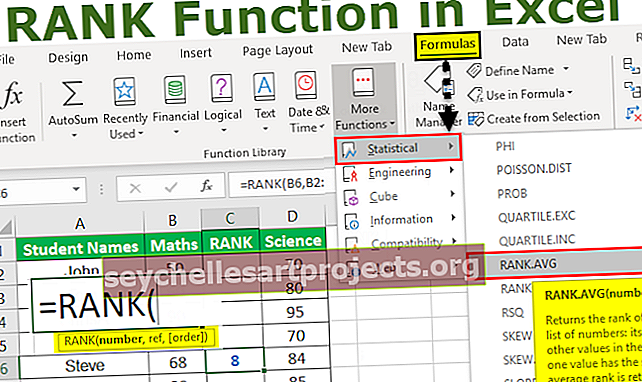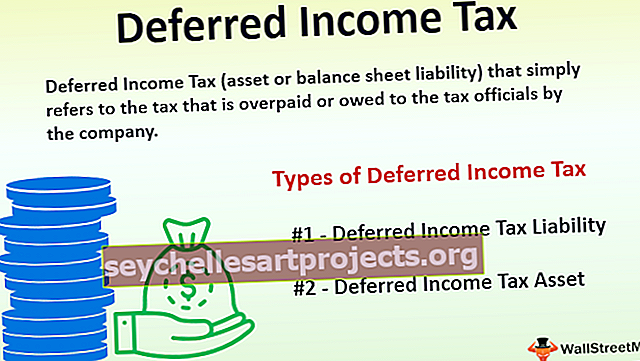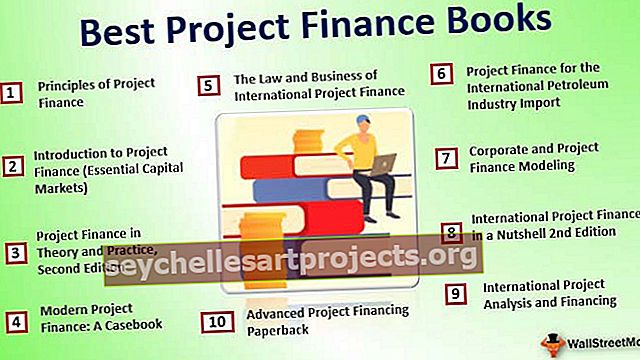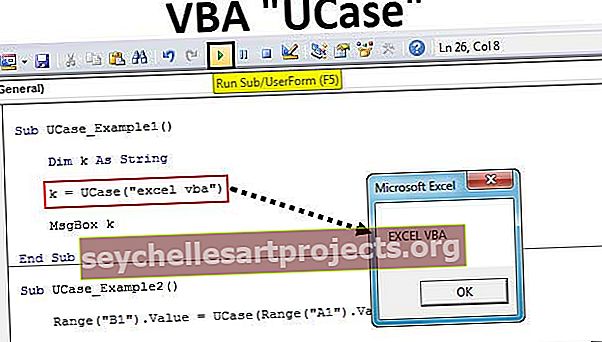Khối bình luận VBA | Khối Bình luận / Bỏ ghi chú của Mã VBA
Khối mã nhận xét VBA trong Excel
Nhận xét trong lập trình VBA là các câu lệnh không được thực thi hoặc biên dịch mà chỉ ở đó để cung cấp mô tả ngắn gọn về bất kỳ hàm, biến, câu lệnh nào, v.v. Những nhận xét này không bắt buộc nhưng được sử dụng để làm cho các khối mã vba có nhiều thông tin hơn , dễ đọc, có tổ chức và dễ hiểu. Ngoài ra, nếu chúng ta không muốn xóa một số dòng mã nhất định và cũng không muốn chúng được thực thi, thì chúng ta có thể nhận xét về chúng.
Làm thế nào để bình luận về khối của mã VBA?
Bạn có thể tải Mẫu bình luận khối VBA này tại đây - Mẫu bình luận khối VBAVí dụ # 1 - Nhận xét bằng Apostrophe
Giả sử chúng tôi muốn nhận xét về một dòng / câu lệnh / khối duy nhất trong mã VBA. Để làm điều này, Visual Basic Editor (VBE) phải được cấu hình.
Trình soạn thảo Visual Basic có thể được truy cập như sau:
Đi tới tab Nhà phát triển Excel, sau đó bấm vào Trình soạn thảo Visual Basic hoặc nhấn Alt + F11 để mở cửa sổ Trình soạn thảo Visual Basic.

Khi thực hiện việc này, một cửa sổ sẽ mở ra như sau:

Nhấp chuột phải vào tên sổ làm việc trong ngăn 'Dự án-VBAProject' và sau đó nhấp vào 'Chèn' -> 'Mô-đun' như sau.

Bây giờ chúng ta có thể viết mã hoặc thủ tục của mình trong mô-đun này:
Mã:
Sub macro () 'Đây là một Nhận xét Kết thúc Sub

Vì vậy, chúng ta có thể thấy trong ảnh chụp màn hình ở trên rằng khi viết mã này trong mô-đun, chúng ta thấy rằng khi chúng ta chỉ cần đặt hoặc chèn một dấu nháy đơn trước một câu lệnh / dòng, thì câu lệnh đó sẽ chuyển thành văn bản màu xanh lá cây và được coi là một nhận xét. Vì vậy, chúng ta thấy rằng khi chúng ta muốn nhận xét về một dòng, nó có thể đơn giản được đặt trước bằng dấu nháy đơn.
Phương pháp này cũng có thể được sử dụng để nhận xét trên nhiều dòng bằng cách đặt dấu nháy đơn trước mỗi dòng như sau:

Ví dụ # 2 - Sử dụng Thanh công cụ
Bây giờ, giả sử chúng tôi muốn bỏ qua và nhận xét về toàn bộ khối mã hoặc nhiều câu lệnh của mã. Trong trường hợp như vậy, việc sử dụng dấu nháy đơn trước mỗi câu lệnh sẽ khá tẻ nhạt và mất thời gian khi chúng ta có quá nhiều câu lệnh cần bình luận. Vì vậy, để làm điều này, có một tùy chọn tích hợp 'Khối Nhận xét / Bỏ ghi chú' trong VBE ban đầu được ẩn trong thanh công cụ và có thể được sử dụng như sau:
Bước 1: Chọn các câu lệnh từ mã
Chọn các câu lệnh trong macro / thủ tục được yêu cầu để nhận xét bên dưới.

Bước 2: Nhấp vào Xem -> Thanh công cụ -> Tùy chỉnh

Bước 3: Từ cửa sổ Tùy chỉnh, nhấp vào Lệnh -> Chỉnh sửa, sau đó chọn Khối nhận xét
Thao tác này sẽ tạo hoặc mở cửa sổ bật lên 'Tùy chỉnh'. Bây giờ nhấp vào 'Lệnh' -> 'Chỉnh sửa', sau đó nhấp vào 'Khối Nhận xét' và kéo nó vào thanh công cụ như sau.

Với điều này, bây giờ chúng tôi có biểu tượng 'Khối Nhận xét' trên Thanh công cụ để dễ dàng truy cập.
Bây giờ hãy nhấp vào 'Khối Nhận xét' từ thanh công cụ như sau:

Khi làm như vậy, các câu lệnh / dòng được đánh dấu bây giờ sẽ được nhận xét và chuyển sang màu xanh lục như bên dưới:
Mã:
Dòng chú thích phụ () 'MsgBox "Dòng chú thích đầu tiên"' MsgBox "Dòng chú thích thứ hai" 'MsgBox "Dòng chú thích thứ ba" Kết thúc phụ

Vì vậy, chúng ta có thể thấy trong ảnh chụp màn hình ở trên rằng các câu lệnh màu xanh lá cây sẽ không được thực thi bởi macro và sẽ chỉ được coi là khối nhận xét.
Ví dụ # 3 - Sử dụng Từ khóa REM
Một phương pháp khác có thể được sử dụng để tạo câu lệnh / dòng dưới dạng nhận xét là thêm từ khóa 'REM' vào trước từ khóa đó.
Hãy cho chúng tôi xem bên dưới cách thức hoạt động của nó:

Chúng ta có thể thấy trong ảnh chụp màn hình bên dưới rằng khi từ khóa 'REM' được thêm vào trước câu lệnh: 'Đây là một nhận xét', thì nó chuyển sang màu xanh lục và do đó là một nhận xét.

Bây giờ chúng ta hãy xem cách từ khóa này có thể được sử dụng để bình luận nhiều dòng trong ảnh chụp màn hình bên dưới.
Mã:
Sub CommentUsingRem () Rem Đây là một bình luận Rem Đây là một bình luận Rem Đây là một bình luận Kết thúc Sub

Vì vậy, chúng ta có thể thấy rằng ngoài việc sử dụng dấu nháy đơn và 'Khối nhận xét', từ khóa 'REM' cũng có thể được sử dụng để nhận xét các câu lệnh của mã hoặc thủ tục. Tuy nhiên, việc sử dụng từ khóa 'REM' có một số hạn chế:
- Khoảng trắng là bắt buộc giữa từ khóa 'REM' và phần đầu của câu lệnh
- Nó luôn phải là từ đầu tiên bắt đầu và không thể được sử dụng ở đâu đó ở giữa dòng / câu lệnh để nhận xét phần còn lại của dòng.
Ví dụ # 4 - Bỏ bình luận các dòng đã nhận xét bằng Thanh công cụ
Chỉ là cách chúng ta có thể nhận xét một khối dòng cùng một lúc, chúng ta cũng có thể bỏ ghi chú các dòng đã nhận xét bằng cách sử dụng tùy chọn 'Khối bỏ ghi chú' tích hợp trong VBE theo cách tương tự như sau:
Chọn các câu lệnh đã nhận xét trong macro / thủ tục được yêu cầu bỏ ghi chú như bên dưới:

Bây giờ chọn 'Xem ->' Thanh công cụ '->' Tùy chỉnh '.

Thao tác này sẽ tạo hoặc mở cửa sổ bật lên 'Tùy chỉnh'. Bây giờ hãy nhấp vào 'Lệnh' -> 'Chỉnh sửa', sau đó nhấp vào 'Khối bỏ ghi chú' và kéo nó vào thanh công cụ như sau:

Với điều này, bây giờ chúng ta có biểu tượng 'Khối bỏ ghi chú' trên Thanh công cụ để dễ dàng truy cập.
Bây giờ hãy nhấp vào 'Khối bỏ ghi chú' từ thanh công cụ như sau:

Khi làm như vậy, các câu lệnh được đánh dấu đã nhận xét bây giờ sẽ chuyển thành các câu lệnh thực thi của mã hoặc thủ tục và lại thay đổi màu từ xanh lục sang đen như bên dưới:
Mã:
Sub UncommentedLines () MsgBox "Dòng chú thích đầu tiên" MsgBox "Dòng chú thích thứ hai" MsgBox "Dòng chú thích thứ ba" Kết thúc Sub

Vì vậy, những tuyên bố này bây giờ không còn là bình luận nữa.
Những điều cần ghi nhớ
- Nhận xét là các câu giải thích ngắn gọn có thể được sử dụng để mô tả các thủ tục.
- Nhận xét có thể hữu ích trong việc gỡ lỗi mã.
- Bất kỳ câu lệnh nào trong mã VBA sau dấu nháy đơn đều được coi là một nhận xét.
- Là một phương pháp lập trình tốt, các chú thích có thể được sử dụng trước mỗi phần của mã hoặc trước các khai báo biến và hàm để mô tả mục đích của chúng.
- VBA Editor làm cho màu chữ của câu lệnh là màu xanh lục để cho biết rằng đó là một nhận xét.
- Trừ khi dấu nháy đơn xuất hiện trong một chuỗi, trình biên dịch sẽ bỏ qua câu lệnh theo sau dấu nháy đơn cho đến cuối dòng.
- Dấu nháy đơn thậm chí có thể hiện diện ở đâu đó giữa dòng. Văn bản sau dấu nháy đơn sẽ được coi là một chú thích trong trường hợp đó.
Ảnh chụp màn hình sau minh họa điều này:

- Các nhận xét không ảnh hưởng đến hiệu suất mã.
- Biểu tượng nhận xét: Dấu nháy đơn 'hoặc "REM" phải được sử dụng trên mỗi dòng nếu nhận xét yêu cầu nhiều hơn một dòng.
- Theo mặc định, các nhận xét xuất hiện dưới dạng màu xanh lục trong cửa sổ mã.
- Ưu điểm của việc sử dụng dấu nháy đơn và 'Khối nhận xét' so với từ khóa 'REM' là chúng cần ít bộ nhớ và không gian hơn và cũng dễ sử dụng hơn.